vue 的异步更新队列是为了提高性能而设计的机制。1. 当数据变化时,vue 不会立即更新 dom,而是将更新操作缓存起来;2. 同一事件循环中的多次数据修改会被合并为一次视图更新;3. vue 使用 queuewatcher 机制管理 watcher,并通过 promise.then、mutationobserver 或 settimeout 推迟更新到下一个事件循环执行;4. 数据更新后若需操作 dom,应使用 this.$nexttick() 回调以确保访问的是最新 dom;5. 这种机制避免了不必要的重复渲染和频繁的重排重绘,从而提升应用性能。掌握这一机制及 $nexttick 的使用,有助于避免开发中常见的问题。
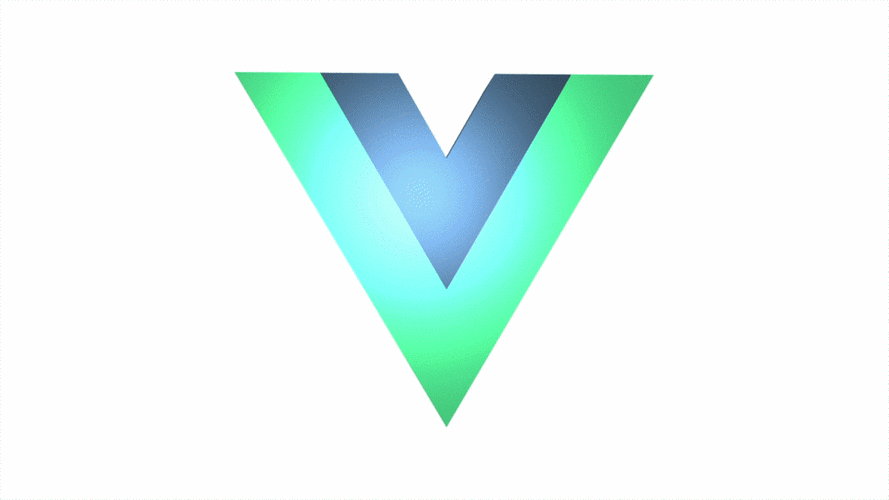
Vue 的异步更新队列其实是为了提升性能而设计的一种机制。当你修改了响应式数据,Vue 并不会立刻更新 DOM,而是把更新操作“缓存”起来,等同一事件循环中所有数据变化都处理完后,再统一进行视图更新。这样可以避免不必要的重复渲染。
下面我们就从几个关键点来看看它是怎么工作的。
Vue 为什么需要异步更新队列?
在 Vue 中,数据变化会触发视图更新。但如果你连续多次修改同一个数据,或者一次修改多个数据,如果每次都去更新视图,那效率就会很低。
立即学习“前端免费学习笔记(深入)”;
比如你写了一段代码:
this.message = 'Hello'; this.message = 'World';
如果每次赋值都触发一次视图更新,那至少会有两次 DOM 操作。但实际上这两个操作是在同一个事件循环里发生的,所以 Vue 会把它们合并成一次更新,从而减少重排重绘的次数。
这就是异步更新队列存在的意义:提高性能,避免频繁操作 DOM。
异步更新队列是怎么实现的?
Vue 内部使用了一个叫
queueWatcher
的机制来管理更新。每个响应式数据变更后,都会通知相关的 Watcher(观察者),然后这些 Watcher 会被加入一个队列中。
具体流程大概是这样的:
- 数据发生变化时,通知对应的 Watcher。
- Watcher 会被放入一个队列中,而不是立即执行更新。
- Vue 使用
Promise.then
、
MutationObserver
或
setTimeout(fn, 0)
等方式将更新推迟到下一个事件循环中执行。
- 在下一个事件循环开始时,Vue 才真正执行这些 Watcher 的更新逻辑,并更新视图。
这样做的好处是,不管你在当前事件循环中修改了多少次数据,最终只会触发一次视图更新。
如何在数据更新后操作 DOM?用 nextTick
因为 Vue 是异步更新的,所以在修改数据后不能立刻获取到更新后的 DOM。比如你想通过
document.getElementById
获取某个节点的高度,这时候如果直接调用,可能拿到的是旧的数据。
解决办法就是使用
this.$nextTick()
。
它接受一个回调函数,在 DOM 更新完成后执行。例如:
this.message = '新的内容'; this.$nextTick(() => { // 这里可以安全地访问更新后的 DOM console.log(document.getElementById('msg').innerText); });
你可以把它理解为:“等下一轮 DOM 更新完了再执行我这个函数”。
小结一下
- Vue 不会立刻更新 DOM,而是等到事件循环结束才更新,以提高性能。
- 多次数据更新会被合并,只触发一次视图刷新。
- 如果你需要在更新后操作 DOM,记得用
this.$nextTick()
。
- 它背后的原理其实是基于微任务(microtask)机制实现的,比如 Promise.then。
基本上就这些。掌握好异步更新机制和
$nextTick
的使用,能帮你避免不少开发中的坑。


评论(已关闭)
评论已关闭